- Surface Pro 4 죽음의 검은 화면은 다음과 같은 경우 발생합니다. 장치를 절전 또는 최대 절전 모드로 전환합니다.
- S에 대한 확실한 수정 사항은 없습니다.urface Pro 4 Black Screen of Death하지만 두 가지 좋은 해결 방법이 있습니다.
- 좋은 해결책은 AC 어댑터를 분리 한 상태에서 재설정 절차를 수행하는 것입니다.
- 타사 솔루션을 사용하여 소프트웨어 적으로이 오류를 수정할 수도 있습니다.

이 소프트웨어는 일반적인 컴퓨터 오류를 복구하고 파일 손실, 맬웨어, 하드웨어 오류로부터 사용자를 보호하고 최대 성능을 위해 PC를 최적화합니다. 3 가지 간단한 단계로 PC 문제를 해결하고 바이러스를 제거하십시오.
- Restoro PC 수리 도구 다운로드 특허 기술 (특허 가능 여기).
- 딸깍 하는 소리 스캔 시작 PC 문제를 일으킬 수있는 Windows 문제를 찾습니다.
- 딸깍 하는 소리 모두 고쳐주세요 컴퓨터의 보안 및 성능에 영향을 미치는 문제 해결
- Restoro는 0 이번 달 독자.
최근 몇 년 동안 Microsoft는 하드웨어에 많은 문제가있었습니다. 그만큼 Surface Pro 시리즈는 맥북과 크롬 북의 주요 경쟁자로 광고되었지만 적어도 하드웨어 부서에서는 부족했습니다.
Surface Pro 4에서 가장 일반적인 쇠약 오류 중 하나는죽음의 검은 화면 사용자가 장치를 절전 또는 최대 절전 모드로 전환 한 후.
기술에 정통한 많은 사용자가 소프트웨어 문제를 지적했지만, 이 원치 않는 사건에 대한 소프트웨어 관련 해결책을 찾지 못했습니다.
적어도 수면 모드를 옵션으로 유지하려면. 언제든지 전원 옵션으로 이동하여 고급 메뉴에서 최대 절전 모드를 활성화하고 대신 사용할 수 있습니다.
두 가지 솔루션 (대부분의 사용자에게 적합한) 문제 하드웨어 해결 방법.
이 문제의 단점은 프리미엄 기기 사용자가이 문제를 해결하기 위해 추가로 노력해야하는 명백한 추가 노력 외에는 문제를 해결하지 못한다는 것입니다. 전혀 해결되지 않을 수 있으며 보증 서비스가 필요합니다.
Surface Pro 4 죽음의 검은 화면 오류를 어떻게 수정할 수 있나요?
1. 장치 재설정

- 제거 AC 어댑터 배터리를 완전히 방전시킵니다.
- 그런 다음 전원 버튼을 1 분 정도 누릅니다.
- 그런 다음 어댑터를 연결하고 Surface Pro 4를 수면 모드.
그 후 장치가 다시 작동합니다. 비정상적인 솔루션이지만 많은 사용자에게 효과가 있었으므로 시도해보세요.
2. 전용 소프트웨어 사용

이 Black Screen of Death 오류는 흔하지 않으며 이러한 유형의 오류는 악명 높은 Blue Screen of Death 오류만큼 놀라지 않습니다.
하지만 기기를 제대로 사용할 수 없기 때문에 불편합니다. 하드웨어를 조정하는 것 외에 또 다른 해결책은 모든 종류의 Windows 오류 수정에 특화된 전용 솔루션을 사용하는 것입니다.
아래의 권장 도구는이 문제를 제거 할 가능성이 높으며 BSoD 오류와 관련이 있더라도 동일한 효율성으로 블랙 스크린 오류에도 작동합니다.

Restoro Windows 10 PC 용 최신 기능 시스템 파일을 특징으로하는 온라인 데이터베이스로 구동되므로 BSoD 오류를 일으킬 수있는 모든 요소를 쉽게 교체 할 수 있습니다.
이 소프트웨어는 수리를 시작하기 전에 복원 지점을 만들어 문제가 발생한 경우 시스템의 이전 버전을 쉽게 복원 할 수 있도록 도와줍니다.
Restoro를 사용하여 레지스트리 오류를 수정하는 방법은 다음과 같습니다.
- Restoro 다운로드 및 설치.
- 응용 프로그램을 시작하십시오.
- 소프트웨어가 안정성 문제와 가능한 손상 파일을 식별 할 때까지 기다립니다.
- 프레스 수리 시작.
- 모든 변경 사항을 적용하려면 PC를 다시 시작하십시오.
수정 프로세스가 완료 되 자마자 PC는 문제없이 작동하며 BSoD 오류 또는 느린 응답 시간에 대해 다시는 걱정할 필요가 없습니다.
⇒ Restoro 받기
부인 성명:특정 작업을 수행하려면이 프로그램을 무료 버전에서 업그레이드해야합니다.
Surface Pro 4 가열과 관련된 다른 솔루션이 온라인에서 발견되었지만 심각한 문제로 이어질 수 있고 보증에 영향을 미칠 수 있으므로 이러한 절차는 권장하지 않습니다.
이 두 가지를 제외하고는 문제를 확실하게 해결할 수있는 해결책이나 해결 방법을 찾을 수 없었습니다.
이 시나리오에 적용 할 수있는 대체 솔루션을 알고있는 경우 아래 의견 섹션에서 언제든지 알려주십시오.
 여전히 문제가 있습니까?이 도구로 문제를 해결하세요.
여전히 문제가 있습니까?이 도구로 문제를 해결하세요.
- 이 PC 수리 도구 다운로드 TrustPilot.com에서 우수 등급 (이 페이지에서 다운로드가 시작됩니다).
- 딸깍 하는 소리 스캔 시작 PC 문제를 일으킬 수있는 Windows 문제를 찾습니다.
- 딸깍 하는 소리 모두 고쳐주세요 특허 기술 문제를 해결하는 방법 (독자 전용 할인).
Restoro는 0 이번 달 독자.

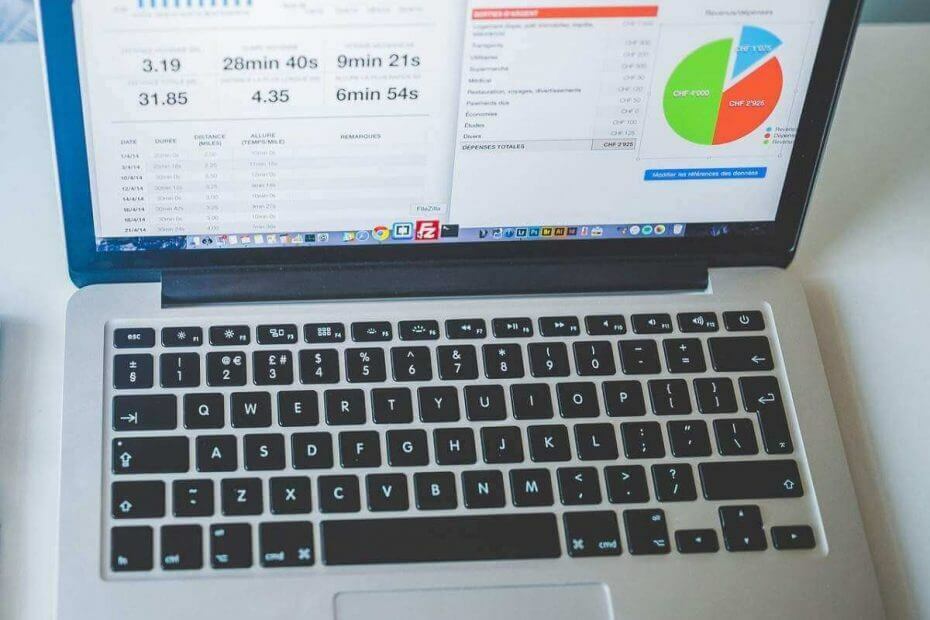
![Red Stripe 할인: Windows 8 앱 및 게임 할인 [# 15]](/f/f1d415fbfd6fe22002d4482e27dcdd22.jpg?width=300&height=460)